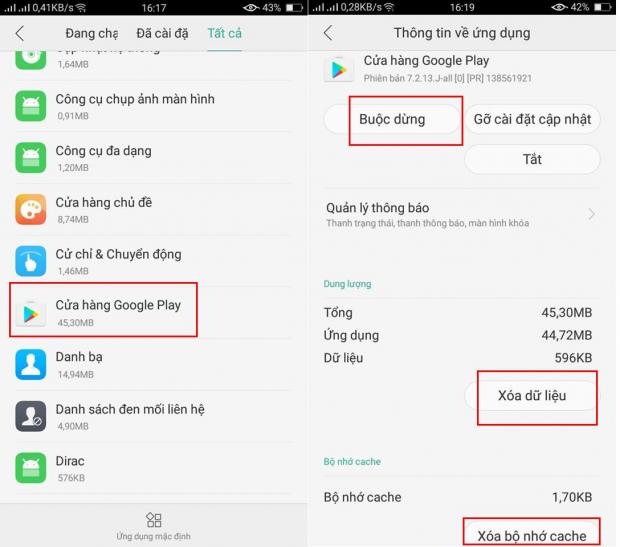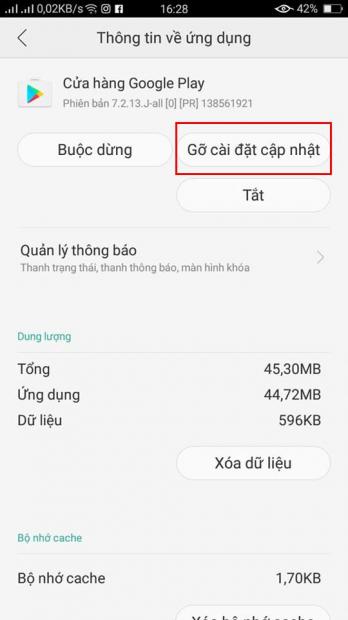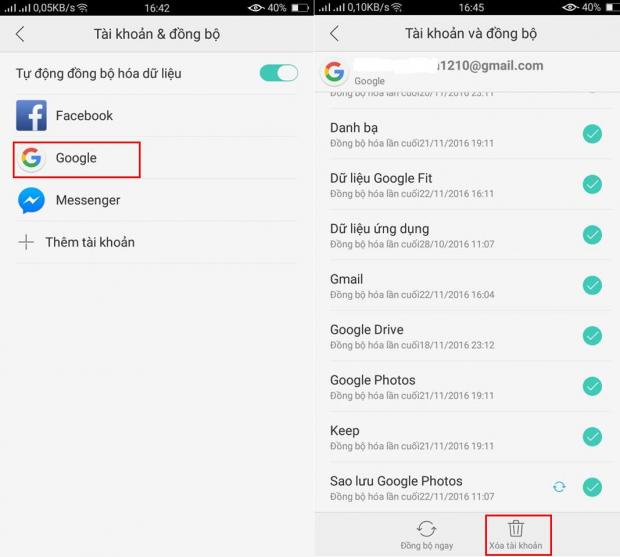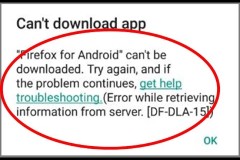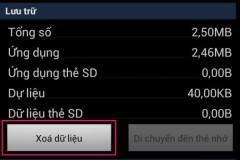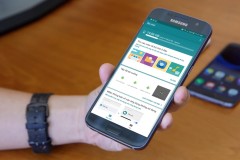Dừng ứng dụng lại và xóa cache và data cửa hàng Google Play: Nếu không Downloads được thì đầu tiên bạn nên xóa Cache và Data của Play Store trước khi tiến hành các bước bên dưới vì cách này khá đơn giản và nhanh chóng.
Cách thực hiện như sau:
Vào Cài Đặt > Ứng dụng > Tất cả > Cửa hàng Google Play, bạn sẽ thấy nút buộc dừng, nhấn vào nó để đóng ứng dụng lại, sau đó kéo xuống bên dưới sẽ có 2 mục xóa dữ liệu và xóa bộ nhớ cache nhấn vào 2 mục này để tiến hành xóa.
Gỡ update của Play Store và cài lại: Gỡ cài đặt và cài lại các bản update của Play Store sẽ đưa ứng dụng trở về trạng thái ban đầu, đối với cách này chúng ta chỉ gỡ bỏ update của Play Store nhằm buộc Store update trở lại lên bản mới nhất và loại bỏ những lỗi có thể phát sinh ở giai đoạn sử dụng trước đây.
Cách thực hiện như sau:
Vào Cài Đặt > Ứng dụng > Tất cả > Cửa hàng Google Play, tìm mục gỡ cài đặt cập nhật và nhấn vào nó, sau khi gỡ update ra xong thì bạn chạy Play Store lên, nó sẽ tự update chính mình lên lại phiên bản mới nhất hiện tại.
Thiết lập lại tài khoản Google: Có thể do tài khoản bạn gặp một số vấn đề, bạn hãy thiết lập lại tài khoản nói cái khác là xóa tài khoản Google sau đó đăng nhập lại
Cách thực hiện:
Vào Cài đặt > Tài khoản > chọn tài khoản Google muốn xóa sao đó chọn xóa tài khoản , sau khi xóa xong bạn vào Cài đặt > Tài khoản > Thêm tài khoản > Google và làm theo các bước hiển thị trên màn hình để đăng nhập tải khoản Google của bạn.
Như vậy mình đã hướng dẫn các bạn cách khắc phục lỗi không tải được ứng dụng từ Play Store, nếu thấy hữu ích hãy chia sẻ đến bạn bè, nếu thắc mắc vấn đề gì bạn hãy để lại bình luận phía dưới nhé !
- 5 mẹo vặt rất hữu ích khi dùng smartphone bạn nên biết
- 5 mẹo 'cực hay' trên kho ứng dụng CH Play có thể bạn chưa biết
Nguồn:Thế giới di động